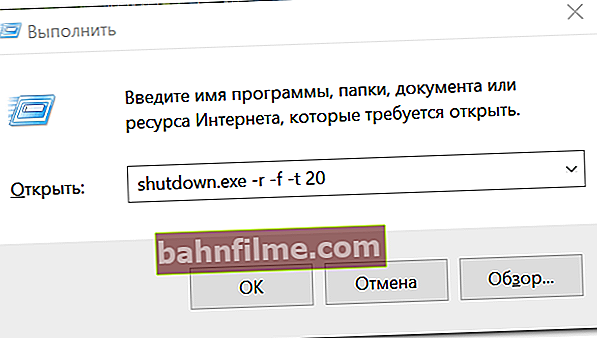Bom dia a todos!
Bom dia a todos!
Às vezes acontece que o mouse (touchpad) para de funcionar e o laptop não o vê (por exemplo, após desconectá-lo / conectá-lo).
Além disso, o cursor pode muitas vezes parar de "se mover" quando o dispositivo congela e apresenta mau funcionamento. Em qualquer caso, a primeira coisa que os usuários mais experientes recomendam é fazer reinício.
E você tem que realizar esta ação usando o teclado (e, como eu percebi, muitos estão simplesmente perdidos, e eles próprios quase "congelam", porque estão tão acostumados com o mouse que não conseguem imaginar como sem ele). 👀
Na verdade, neste breve artigo, quero dar várias opções de como você pode desligar (ou reiniciar) um laptop (PC) usando apenas alguns atalhos de teclado. Acho que o artigo será útil para todos os usuários novatos ... 👌
*
👉 Observação
em um dos artigos anteriores, apontei os principais motivos pelos quais o mouse pode não funcionar. Você pode achar util!
*
5 maneiras de desligar ou reiniciar seu laptop sem um mouse ou touchpad
Função padrão
Vou mostrar usando o exemplo do Windows 10 (como o mais moderno da atualidade). Em um Windows excelente, as etapas são as mesmas.
- primeiro você precisa pressionar a teclaVencer no teclado ("START" deve abrir);
- então usando as chavesABA e Setas; flechas selecione o botão "desligar" (
 ), pressione Enter;
), pressione Enter; 
Iniciar - parâmetros
- em seguida, na lista (usando as setas), selecione Reiniciar / Desligar (dependendo dos requisitos), pressione Enter.

Desligue, hiberne ou reinicie
- na verdade, tudo. Se tudo estiver em ordem com o laptop, ele completará a tarefa.
*
Adendo: se não houver reação ao comando acima, seu 👉 Windows pode estar congelado. Você também pode tentar os métodos alternativos descritos abaixo.
*
Da área de trabalho
Em qualquer versão do Windows (XP, 7, 8, 10), se você estiver com a área de trabalho aberta, basta pressionar a combinação de botões Alt + F4 (significa fechar a janela, mas na área de trabalho - uma função alternativa é acionada).

ALT + F4 na área de trabalho
Você deve ter uma pequena janela com uma lista do que o PC pode fazer. Para percorrer a lista: use as setas do teclado (↑, ↓). Quando você seleciona a ação desejada, por exemplo "Reinício" , pressione Enter.

Reinício
Em um momento, o laptop deve ser reiniciado ...
*
Com Ctrl + Alt + Del
Se o sistema não responder às suas teclas, tente Ctrl + Alt + Del (ajuda a sair de muitas situações problemáticas).
Deve aparecer uma pequena lista, da qual você precisa selecionar a opção "Sair" (use a tecla TAB e as teclas de seta do teclado para selecionar a opção desejada).

Sair
A seguir, no canto direito da tela, selecione o ícone "Desligar" ( ), pressione Enter nele e na pequena lista que aparece, selecione a função desejada (como regra: reinicialização, desligamento e hibernação).
), pressione Enter nele e na pequena lista que aparece, selecione a função desejada (como regra: reinicialização, desligamento e hibernação).
Aproximadamente. : use também as setas (↑, ↓, →, ←), a tecla TAB e Enter (↵) para selecionar uma opção.

Reinicializar ou desligar
*
Com a ajuda de especiais. comandos de desligamento
- pressione a combinação do botão Win + R (uma janela deve abrir "Corre" no canto esquerdo inferior da tela);
- então digite o comandoshutdown.exe -r -f -t 20 (reinicie após 20 segundos), oudesligamento / s / t 60 (desligamento após um minuto).
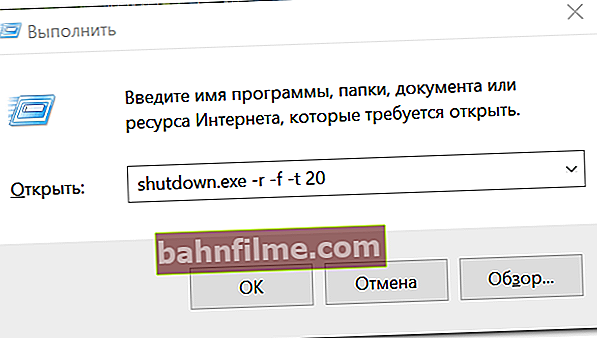
shutdown.exe -r -f -t 20 (comando de reinicialização após 20 segundos)
- se o comando funcionou, uma pequena janela de aviso aparecerá (a imagem abaixo mostra sua aparência).

Sua sessão será encerrada
A propósito, Chamo sua atenção para o fato de que após o tempo especificado o computador será reiniciado (desligado) sem aviso prévio. Portanto, deve ser executado quando todos os arquivos e documentos abertos tiverem sido salvos!
*
Desligamento de emergência
Se o laptop não responder aos pressionamentos de tecla, você pode desligá-lo usando apenas o botão "Inclusões" .
Para isso é necessário segure por 5 ÷ 10 segundos - então ocorrerá um desligamento de emergência (em alguns modelos, um leve "guincho" também é ouvido).

Laptop típico (close-up do botão liga / desliga)
A propósito, se o laptop não responde ao botão liga / desliga, aqui você só pode ir pelo menos: desconectar o laptop da rede e remover a bateria. Então ele estará 100% desenergizado e incapaz de funcionar.
É verdade que tais medidas devem ser usadas com cuidado e apenas no caso de vários problemas de funcionamento (quando o dispositivo não percebe nenhuma pressão).

Tiramos a bateria (foto de artigos anteriores, por exemplo)
*
Isso conclui o artigo ...
Bom trabalho!
👋
Publicado pela primeira vez: 06/10/2018
Correção: 15/10/2020